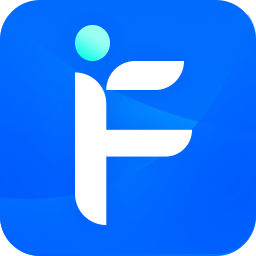- wps电脑版怎么设置开启定时备份 01-14 15:35
- cad快速看图怎么测量直线的距离 01-12 10:24
- cad快速看图怎么将图层全开 01-12 10:22
- pycharm怎么下载模块 01-12 10:17
- pycharm怎么设置参数 01-12 10:05
- cad快速看图怎么设置打印纸张大小 01-12 10:03
- pycharm怎么改成中文界面 01-12 10:01
- pycharm怎么设置编译器 01-11 09:30
WPS软件是一款深受用户们喜欢的办公工具,为大家提供了强大的功能。我们在进行文档编辑的时候,回自动编号,那么这种情况要如何取消呢?这里为大家带来关于wps取消自动编号的详细介绍,一起来看看吧!

方法一:临时取消自动编号
快速按两次Enter键:
这是最简单且直接的方法。在需要取消自动编号的段落之后,快速按下两次Enter键,即可插入一个空行并中断自动编号。
使用快捷键Ctrl+Q:
将光标放在需要取消编号的段落内,然后按下Ctrl+Q键,可以快速取消该段落的自动编号。
方法二:永久取消自动编号
通过选项设置取消:
打开WPS文档,点击左上角的“文件”菜单。
在下拉菜单中选择“选项”按钮。
在弹出的对话框中,选择“编辑”选项卡。
在“自动编号”部分,取消勾选“键入时自动编号列表”和“自动带圈编号”两个选项。
点击“确定”按钮保存设置。
这样,WPS的自动编号功能将被永久关闭,直到你再次手动启用它。
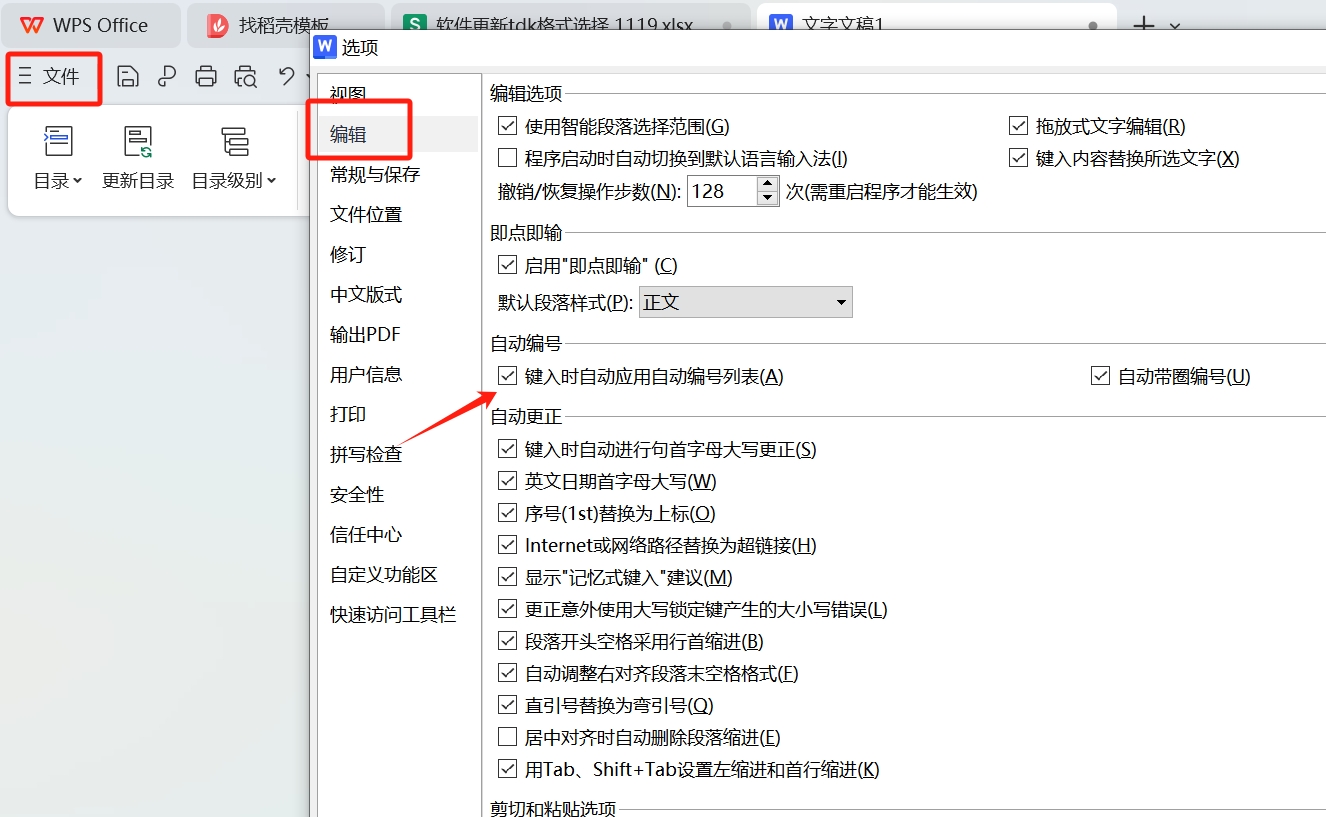
方法三:使用格式刷或清除格式
使用格式刷:
选中一个没有编号的段落,确保其格式是你想要的。
在“开始”选项卡中,找到“格式刷”图标并点击。
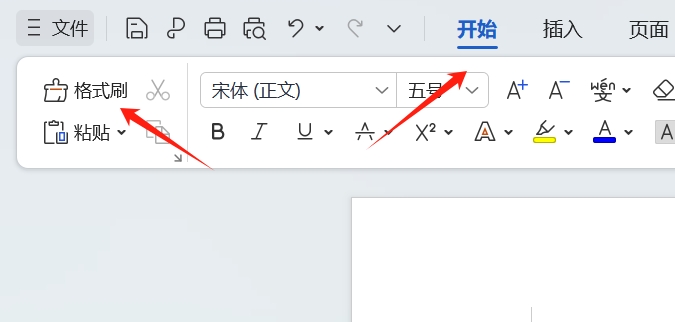
使用格式刷点击需要去掉编号的段落,编号就会被取消,同时该段落的格式将与选中的无编号段落一致。
清除格式:
在“开始”选项卡中找到段落部分的编号按钮。
点击编号按钮,并选择“无”来取消当前段落的编号。
或者,你也可以在样式窗格中选择“清除格式”选项来移除自动编号。
61KB / 2026-01-09
14.98MB / 2026-01-09
84.95MB / 2026-01-09
71.81MB / 2026-01-09
1.50MB / 2026-01-09
175.77MB / 2026-01-09
201.98MB
2026-01-09
133KB
2026-01-09
99.29MB
2026-01-10
29.79MB
2026-01-09
43.44MB
2026-01-09
39.17MB
2026-01-07
84.55MB / 2025-09-30
248.80MB / 2025-07-09
2.79MB / 2025-10-16
63.90MB / 2025-12-09
1.90MB / 2025-09-07
210.99MB / 2025-06-09
374.16MB / 2025-10-26
京ICP备14006952号-1 京B2-20201630 京网文(2019)3652-335号 沪公网安备 31011202006753号违法和不良信息举报/未成年人举报:legal@3dmgame.com
CopyRight©2003-2018 违法和不良信息举报(021-54473036)400-105-5185 All Right Reserved